Como corrigir o código de erro 0x800f08a no Windows 10
Publicados: 2020-08-27A Microsoft tem um histórico de décadas de atualização frequente do Windows com várias melhorias e patches. No início deste mês, lançou uma atualização de segurança para sua versão do Windows 2004, 1903 e 1909, conhecida como atualizações KB4565351 e KB4566782.
Acredita-se que a atualização resultou em sérios problemas que levam ao código de erro 0x800f08a . Ao instalar a atualização, os usuários estão recebendo uma mensagem irritante dizendo que há um problema na instalação de algumas das atualizações e tentaremos novamente mais tarde.
Como resultado disso. Os usuários não conseguem concluir e baixar as atualizações de segurança mais recentes em seus dispositivos Windows 10. Se você estiver enfrentando problemas semelhantes, aqui está uma solução rápida para corrigir todas as áreas problemáticas relacionadas ao código de erro 0x800f08a no seu dispositivo Windows 10.
Como corrigir o código de erro 0x800f08a? | Soluções simples
Use os métodos mencionados abaixo para resolver o erro 0x800f08a no seu dispositivo Windows 10 com facilidade e rapidez.
- Use o Solucionador de problemas do Windows Update para resolver os problemas
- Redefinir os componentes do Windows Update
- Resolva o erro x800f08a no Windows 10 limpando o WinSxS
- Faça uso dos pontos de restauração do sistema para corrigir o código de erro 0x800f08a
- Redefinir seu dispositivo Windows 10
- Baixe manualmente as últimas atualizações de segurança
Sem perder mais tempo, vamos explorar detalhadamente as soluções possíveis.
1. Use o Solucionador de problemas do Windows Update para resolver os problemas
Você está irritado com os problemas relacionados à atualização do Windows que aparecem na tela do nada? Em seguida, execute o Solucionador de problemas de atualização para corrigir e resolver o problema rapidamente. Nosso guia passo a passo irá ajudá-lo a fazer isso.
- Inicie o aplicativo Configurações pressionando a tecla Windows + I simultaneamente no teclado.
- Agora, nas configurações do Windows, selecione a guia Atualização e segurança.
- Em seguida, no painel esquerdo, procure a opção Solução de problemas e abra-a.
- Agora, na lista de opções exibidas no painel esquerdo, escolha o botão “Solucionador de problemas adicional”.
- Expanda a opção Windows Update e clique na opção “Executar a solução de problemas”.
- Espere até que o processo termine.
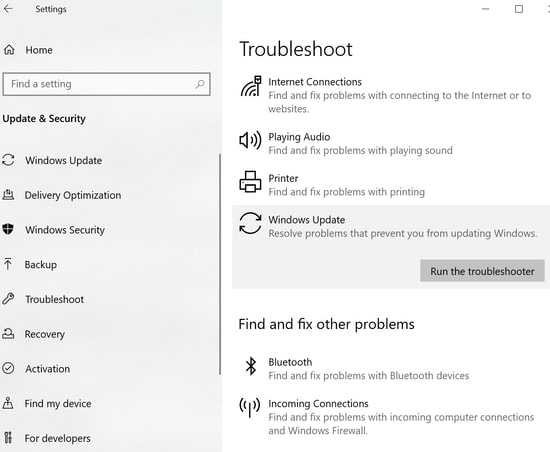
- Agora reinicie seu dispositivo e tente instalar as atualizações novamente para ver se os problemas persistem.
2. Redefina os componentes do Windows Update.
Áreas problemáticas dentro dos componentes de atualização também podem resultar no erro 0x800f08a no Windows 10 . Nesses cenários, torna-se essencial reparar o banco de dados de atualização se você quiser baixar a atualização com êxito. Você pode fazer isso seguindo as etapas mencionadas abaixo.
- Pressione a tecla Window + Q no teclado e digite cmd para acessar a janela do prompt de comando no seu dispositivo.
- Agora, no painel direito, clique em “Executar como administrador”.
- Digite os comandos abaixo nas janelas e pressione enter após cada comando. Isso o ajudará a impedir a execução de determinados serviços.
- net stop wuauserv
- net stop cryptSvc
- bits de parada de rede
- net stop msserver
- O próximo passo é renomear a pasta Catroot2 e Software Distribution, para isso digite os comandos abaixo e pressione enter após cada um.
- ren C:WindowsSystem32catroot2 Catroot2.old
- ren C:WindowsSoftwareDistribution SoftwareDistribution.old
- Agora é hora de executar novamente os serviços que você havia fechado anteriormente, para isso use os comandos abaixo.
- net start wuauserv
- net start cryptSvc
- bits de início líquido
- net start msserver
- O método mencionado acima resolverá todos os problemas relacionados à atualização para você. No entanto, se o problema persistir, você pode seguir em frente para experimentar o próximo método.
Leia também: Baixe o melhor software gratuito para instalar drivers

3. Resolva o x800f08a no Windows 10 limpando o WinSxS.
A limpeza da pasta WinSxS também oferece uma maneira fácil de corrigir o código de erro 0x800f08a. Apenas alguns passos simples e você poderá baixar as atualizações no seu dispositivo.
- Inicie a janela Executar pressionando a tecla Win+R.
- Em seguida, pressione a tecla Ctrl+Shift+Enter para acessar o prompt de comando no seu dispositivo.
- Agora, contra o cursor piscando, digite o comando “dism /online /cleanup-image /startcomponentcleanup” e pressione Enter.
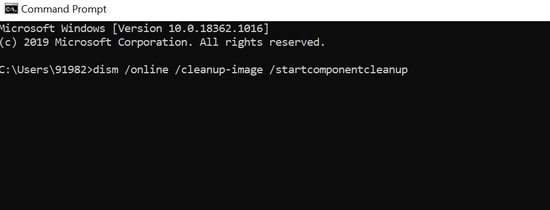
- Isso ativará a opção DISM, que verificará e reparará todas as áreas problemáticas na pasta.
- Aguarde a conclusão do processo.
- Reinicie o seu PC e verifique se você pode baixar as atualizações ou não, se não passar para verificar nossa próxima solução.
4. Use os pontos de restauração do sistema para corrigir o código de erro 0x800f08a
Se você tem o hábito de criar pontos de restauração antes de cada atualização, use-os para restaurar seu dispositivo ao estado em que estava funcionando bem. Aqui está o que você precisa fazer.
- Inicie o painel de controle em seu computador pressionando o botão Win+Pause/Break em seu teclado.
- Agora, na janela recém-exibida, selecione a guia Proteção do Sistema. Se você estiver usando o Windows 10 versão 2004, poderá acessar a guia Proteção do sistema na coluna direita da janela Configurações.
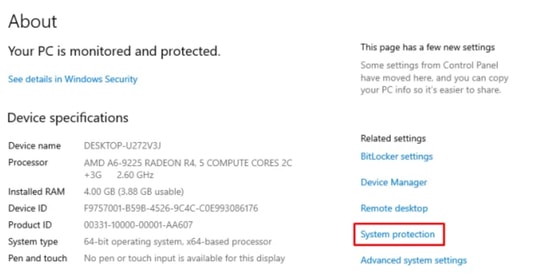
Fonte da imagem: Como bordar
- Na janela Proteção do Sistema, pressione o botão Restauração do Sistema e clique no botão Avançar.
- Uma caixa de diálogo com uma lista detalhada de pontos de restauração disponíveis será exibida na tela.
- Escolha o ponto de restauração mais recente aqui.
- Verifique se há erros clicando no botão Verificar programas afetados.
- Aguarde até que o processo de verificação seja concluído. Quando terminar, clique no ponto de backup/restauração novamente e pressione o botão Avançar.
- As etapas acima resolverão todos os problemas relacionados ao código de erro 0x800f08a e restaurarão seu dispositivo ao estado anterior.
Leia também: Melhores ferramentas de clonagem de disco para PC com Windows
5. Redefina seu dispositivo
Se nenhuma das correções mencionadas acima funcionar para você, a redefinição do dispositivo também pode ajudá-lo a resolver o problema. Para fazer isso, siga nosso guia passo a passo
- Abra a janela Pesquisar na sua barra de tarefas.
- Digite Redefinir este PC e clique no botão Começar.
- Na próxima janela, escolha o botão Manter meus arquivos e pressione o botão Avançar.
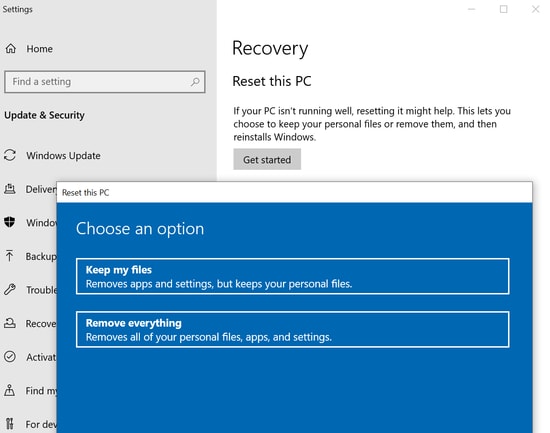
- Por fim, pressione o botão Redefinir.
6. Baixe manualmente as últimas atualizações de segurança
Se a instalação automática estiver falhando no seu dispositivo, considere baixá-los manualmente usando o Catálogo do Microsoft Update. Saiba como corrigir o código de erro 0x800f08a instalando manualmente as atualizações de segurança mais recentes.
- Inicie o Catálogo Oficial do Microsoft Update.
- Agora, na barra de pesquisa, digite o número do pacote de atualização.
- Confira a versão mais recente e compatível para o seu dispositivo.
- Clique no botão Download seguido do link .msu.
- Agora aplique a atualização clicando duas vezes no arquivo .msu.
- Por fim, reinicie o seu dispositivo.
Leia também: Como desativar a telemetria e a coleta de dados do Windows 10
Erro 0x800f08a no Windows 10 | Corrigido e resolvido
Portanto, estas são algumas soluções alternativas que podem ajudá-lo a resolver os problemas de atualização relacionados ao código de erro 0x800f08a . Siga nosso guia de solução de problemas para se livrar desse problema irritante e desfrutar de um trabalho tranquilo. Se você tiver alguma dúvida adicional sobre este assunto, sinta-se à vontade para nos perguntar na seção de comentários abaixo.
